
Хотя ваше основное взаимодействие с HomePod, вероятно, будет происходить через Siri, верхняя часть устройства имеет «сенсорную поверхность», которая позволяет вам выполнять ряд команд на основе жестов. Хотя вы не сможете просматривать свою музыкальную библиотеку или управлять аксессуарами HomeKit, эти сенсорные команды предлагают быстрые и простые базовые элементы управления для вашего HomePod.
Вот как использовать сенсорное управление с HomePod.
Как управлять воспроизведением музыки HomePod с помощью сенсорной поверхности
- Нажмите один раз на сенсорной поверхности для воспроизведения или приостановки музыки.
- Двойное нажатие на сенсорной поверхности, чтобы перейти к следующей дорожке.
- Triple-кран на сенсорной поверхности, чтобы вернуться к предыдущему треку.
Как управлять громкостью HomePod с помощью сенсорной поверхности
- Нажмите один раз на + кнопка на сенсорной поверхности, чтобы постепенно увеличить громкость.
- Нажмите и удерживайте на + кнопка на сенсорной поверхности, чтобы постоянно увеличивать громкость.
- Нажмите один раз на — кнопка на сенсорной поверхности, чтобы постепенно уменьшить громкость.
- Нажмите и удерживайте на — кнопка на сенсорной поверхности, чтобы постоянно уменьшать громкость.
Как активировать Siri на HomePod с сенсорной поверхностью
- Нажмите и удерживайте на сенсорной поверхности, чтобы активировать Siri.
- Говори свой Сири команда.
Вопросов
Если у вас есть какие-либо вопросы об управлении вашим HomePod с помощью жестов, ответьте на них в комментариях.
Homepod
Оцените статью!
![Как исправить неработающие уведомления Apple iPhone XR [Руководство по устранению неполадок]](https://appleb.ru/wp-content/uploads/2020/04/kak-ispravit-nerabotajushhie-uvedomlenija-apple_1-300x330.jpg)
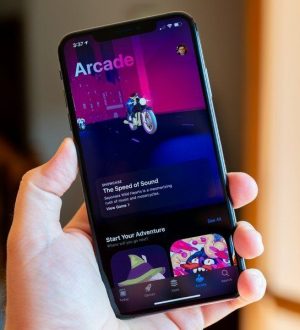

Отправляя сообщение, Вы разрешаете сбор и обработку персональных данных. Политика конфиденциальности.